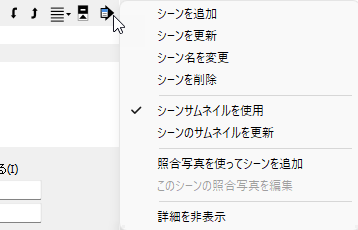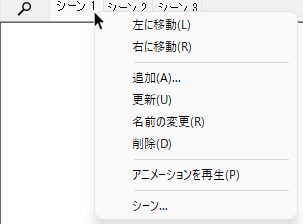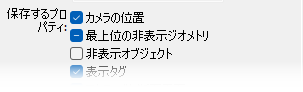シーンの追加
シーンを作成する前に、ビューを設定し、シーンに表示するスタイル、霧、影、または断面平面を適用します。
また、ジオメトリを非表示にするか、ビューに表示したくないタグを選択解除します。
これらのプロパティはすべてシーンと共に保存されますが、後でこれらのプロパティを更新または管理できます。
シーンを追加するには、次の手順に従います。
1.「シーン」ダイアログを開きます。
2.「シーンの追加」 アイコン (![]() ) を選択します。「シーン 1」 というデフォルト名でシーンが表示されます。
) を選択します。「シーン 1」 というデフォルト名でシーンが表示されます。
3.シーンの名前を変更したり、シーンを更新する場合は、「シーン」 ウィンドウの右上にある「メニュー」アイコン (![]() ) をクリックします。
) をクリックします。
同じメニューは「シーン」ダイアログのシーン名を右クリックしても表示することができます。
下右図のようにシーンタブを右クリックしてもメニューが表示されます。
・「シーン」ダイアログ
|
・「シーン」タブ(Windows) |
4.「詳細を表示」アイコン(![]() )をクリックすると、下図のように詳細設定が表示されます。シーンの名前を変更し、説明を追加し、シーンと共に保存するプロパティを選択します。説明は、シーン ダイアログのサムネイル ビューに詳細を追加し、LayOutの 自動テキスト プロパティとしても使用できます。
)をクリックすると、下図のように詳細設定が表示されます。シーンの名前を変更し、説明を追加し、シーンと共に保存するプロパティを選択します。説明は、シーン ダイアログのサムネイル ビューに詳細を追加し、LayOutの 自動テキスト プロパティとしても使用できます。
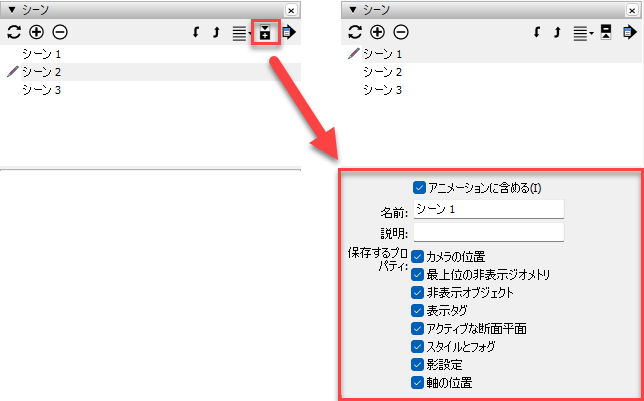
シーンとともに保存されたプロパティの管理
デフォルトでは、シーンを追加すると、SketchUp はモデルのビューに影響するいくつかのプロパティを保存します。「シーン」 ダイアログでは、「保存するプロパティ」のチェックボックスを使用して、これらのプロパティのどれを保存するかを制御できます。チェックボックスとそれらが制御するプロパティの簡単な説明は次のとおりです。
▪カメラの位置: シーンとともに保存されるカメラ プロパティには、カメラの位置や視野角度などが含まれます。
▪最上位の非表示ジオメトリ:シーンに非表示のジオメトリがある場合、その特定のシーンをロードするたびに、このジオメトリは非表示のままになります。このオプションが有効なのは最上位のジオメトリだけです。ネストされたジオメトリが非表示の場合は保存されません。
▪非表示オブジェクト:シーンに非表示のオブジェクト(グループやコンポーネント)がある場合、その特定のシーンをロードするたびに、このオブジェクトは非表示のままになります。
▪表示タグ::このプロパティは、タグを使用して表示/非表示を制御する場合に適用されます。
▪アクティブな断面平面:モデルには複数の断面平面を含めることができます。断面平面はモデルを特定のポイントでスライスして、通常は上部または側面から内部のビューを表示します。
ヒント: 連続するシーンでさまざまな断面平面を使用して、エキサイティングなアニメーションを作成することができます。
▪スタイルとフォグ:このプロパティは、シーンがエッジ レンダリングやフォグなどのスタイル設定を保存するかどうかを決定します。
▪影設定:このプロパティは、時間、日付など、影に関連するすべての情報をシーンとともに保存するかどうかを決定します。
▪軸の位置:この設定は、軸を表示するかどうか、およびシーン内の軸の位置を保存するかどうかを決定します。
デフォルトでは、これらのチェックボックスはすべて選択されているため、すべてのプロパティがシーンとともに保存されます。これらのプロパティのいずれかを保存したくない場合は、「シーン」 ダイアログでシーンを選択し、詳細設定の「保存するプロパティ」で保存したくないプロパティのチェックボックスをオフにします。
「シーン」 ダイアログでシーンを一つ選択して設定する他、複数のシーンを選択してからチェックを選択してまとめて設定を変更することもできます。
※複数のシーンを選択した場合、シーンによってチェックのオン/オフが異なる場合は![]() の表示になります。
の表示になります。
|
再度クリックするとオン |
「シーン」 ダイアログで複数のシーンを選択するには、Ctrlキー (Mac は Commandキー) を使用してシーンを 1 つずつ選択するか、Shift キーを使用してシーンの範囲を選択します。
プロパティがシーンに保存されていない場合、そのプロパティの更新をシーンに保存できないことに注意してください。更新に保存するすべてのプロパティを確実に含める方法の詳細については、次のセクションを参照してください。